비디오: 삭제된 검색 기록 복구
탐색기에서 삭제된 인터넷 사용 기록 복원
다양한 페이지를 방문하면 시간이 지남에 따라 임시 파일이 Windows에 누적됩니다. 이 데이터는 해당 컴퓨터에 저장되며 삭제된 인터넷 기록을 복원하는 데 사용할 수 있습니다.
-
인터넷 익스플로러 열기. 브라우저를 엽니다.

Explorer를 통해 데이터에 액세스할 수 있습니다. © 줄리아 터레 -
엑스트라를 엽니다. Explorer에서 화면 상단의 메뉴 표시줄에 있는 톱니바퀴를 사용하여 "Extras" 옵션을 선택합니다. 추가 옵션이 있는 팝업 메뉴가 열립니다.

엑스트라를 통해 개요를 얻을 수 있습니다. © 줄리아 터레 -
인터넷 옵션 선택. 이제 "인터넷 옵션"을 선택하십시오.

탐색기를 통해 인터넷 옵션을 편리하게 엽니다. © 줄리아 터레 -
임시 인터넷 파일 열기. 목록과 특히 "일반" 선택을 통해 "브라우저 기록"으로 이동합니다. 여기에서 "설정"을 선택하십시오. 그러면 "임시 인터넷 파일" 탭으로 이동합니다.

일반 설정을 통해 액세스하십시오. © 줄리아 터레 -
"파일 표시". "파일 표시"를 선택하면 모든 쿠키 목록이 표시됩니다. 쿠키는 귀하가 방문한 웹사이트에 대해 알려주는 저장된 텍스트 파일입니다.
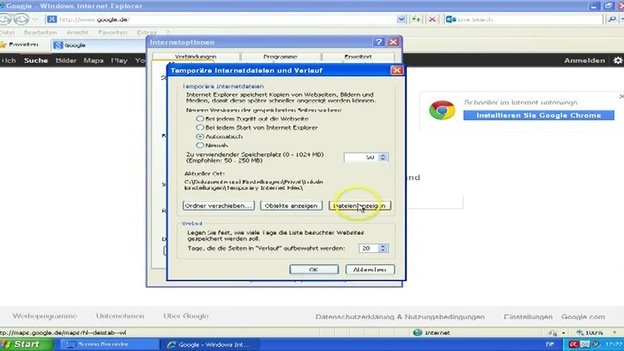
인터넷 파일을 표시합니다. © 줄리아 터레 -
개요를 확인하세요. 이제 파일 목록을 검색해야 합니다. 실제로 삭제된 파일이더라도 기록을 사용하여 해당 파일을 찾습니다.

방문한 모든 웹 사이트를 살펴보십시오. © 줄리아 터레
당신은 당신의 컴퓨터에 무료로 방문한 페이지 (기록)를 삭제하고 싶습니다 ...
Chrome으로 복원하는 방법
삭제된 파일은 탐색기를 통해서만 추적할 수 없습니다. Chrome을 사용하는 경우 Chrome 캐시 보기를 사용하세요. 브라우저에서 저장된 파일을 표시하는 소프트웨어입니다. 캐시 보기를 사용하고 다음을 수행합니다.
-
"크롬 캐시 보기". 브라우저를 열고 웹에서 "Chrome 캐시 보기"를 검색합니다. 다운로드를 지원하는 공급자 목록을 받게 됩니다.

Chrome Cache View 소프트웨어를 사용하면 기록을 추적할 수 있습니다. © 줄리아 터레 - 도구를 다운로드합니다. 도구를 다운로드하고 파일을 엽니다.
-
삭제된 파일을 봅니다. 파일에서 입력된 모든 캐시 항목을 찾을 수 있습니다. "서버 시간"으로 이동하여 삭제된 데이터를 날짜별로 정렬합니다.

Chrome에서 방문한 웹사이트를 봅니다. © 줄리아 터레
Firefox에서 삭제된 기록 복원
Firefox를 사용 중이고 삭제된 데이터를 다시 찾는 데 관심이 있습니까? 그런 다음 다음을 수행합니다.
-
"정보: 캐시" 검색. Firefox를 사용하는 경우 검색창에 "about: cache"를 입력하세요.

"정보: 캐시" 명령은 Firefox에서 도움이 됩니다. © 줄리아 터레 -
"캐시 정보"를 엽니다. Enter 키를 사용하여 페이지를 열고 "캐시 항목 나열"의 "디스크" 아래를 클릭합니다.

삭제된 웹사이트는 Firefox를 사용하여 빠르고 쉽게 찾을 수 있습니다. © 줄리아 터레 -
삭제된 데이터를 찾습니다. 인터넷 기록에 대한 링크 목록이 표시됩니다. 여기에서 원하는 파일을 찾으세요.

목록에는 방문한 모든 페이지가 표시됩니다. © 줄리아 터레
Safari로 복원하는 방법
iOS 운영 체제도 시간이 지남에 따라 임시 파일을 축적합니다. Safari를 사용 중이고 데이터를 복원하시겠습니까? 다음 단계는 데이터를 찾는 데 도움이 됩니다.
-
인터넷을 엽니다. Safari를 열고 톱니바퀴(오른쪽 상단)를 클릭합니다. 설정으로 바로 가기".

Safari로 방문한 인터넷 페이지도 볼 수 있습니다. © 줄리아 터레 -
데이터 보호를 엽니다. "개인 정보"를 클릭하십시오. 여기에서 "쿠키 및 기타 웹 데이터"를 볼 수 있습니다. "세부 정보" 명령을 엽니다. 이제 방문한 웹사이트를 볼 수 있습니다.

데이터 보호를 통해 저장된 페이지에 액세스할 수 있습니다. © 줄리아 터레 
개요를 유지하고 브라우저의 기능을 사용하십시오. © 줄리아 터레
이것이 웹 기록을 복원해야 하는 이유입니다
방문 목록을 찾을 수 있는 몇 가지 지점이 있습니다. 인터넷 도울 수있다. 그렇기 때문에 삭제된 인터넷 사용 기록을 복구해야 합니다.
방문한 페이지에 대한 명확한 개요가 있는 경우 청구와 관련하여 이점이 될 수도 있습니다. 전혀 실제가 아닌 부채가 호출되는 경우가 발생합니다. 웹사이트 방문을 볼 수도 있습니다. 이는 자녀의 인터넷 사용을 제어할 때 특히 유용합니다.
PC에 이미 기록이 저장되어 있는 경우 관련 페이지를 불러오려면 전체 인터넷 주소를 기억할 필요가 없습니다. 처음 몇 글자를 입력하면 브라우저에서 사용자에게 친숙한 페이지를 제공하거나 여러 글자를 나열합니다.
삭제된 파일을 복구하세요. 컴퓨터에서 방문한 페이지에 대한 링크가 있습니다. Windows를 통해 Explorer, Chrome 또는 Firefox를 사용하는지 여부 또는 Apple을 통해 Safari를 사용하는지 여부에 관계없이 삭제된 인터넷 기록은 여러 가지 방법으로 복원할 수 있습니다.


